华为手机怎么格机?备份数据后具体操作步骤是怎样的?
华为手机格机,也就是恢复出厂设置,是解决系统卡顿、软件冲突、隐私清理或准备出售手机时的常用操作,正确的格机方法不仅能确保数据安全,还能避免因操作不当导致手机故障,以下是详细的格机步骤、注意事项及不同场景下的操作指引,帮助用户顺利完成操作。
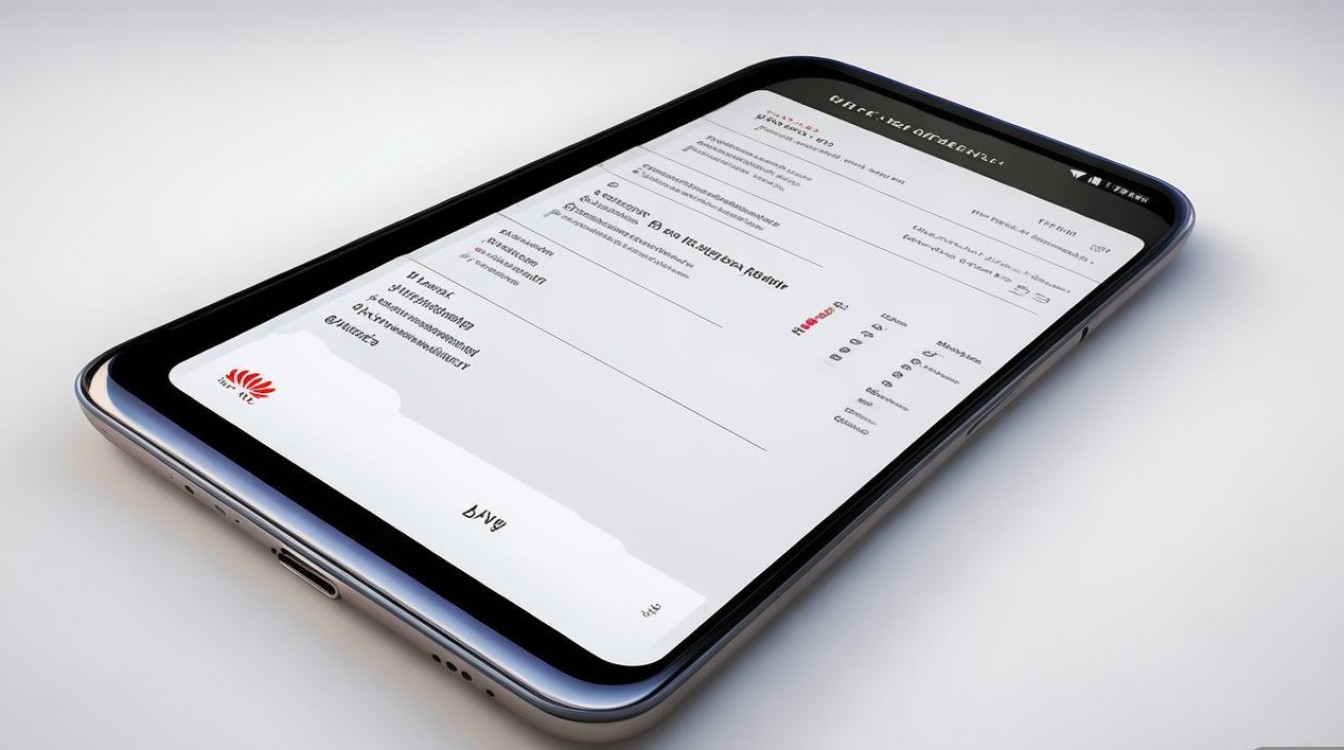
格机前的准备工作
在格机前,务必完成以下步骤,避免重要数据丢失或功能异常:
- 备份数据:通过“云空间”或“华为手机克隆”备份联系人、短信、照片、应用数据等,进入“设置”>“华为账号”>“云空间”,选择需要备份的内容点击“立即备份”;或通过“手机克隆”将数据迁移至另一台设备。
- 关闭查找设备功能:若华为账号开启了“查找设备”,格机时需输入账号密码才能继续,否则可能导致手机激活锁,路径为“设置”>“华为账号”>“查找设备”,关闭该功能。
- 解除锁屏密码和SIM卡PIN码:格机后需重新设置锁屏密码,SIM卡PIN码也会重置,建议提前记录。
- 确保电量充足:格机过程中手机需保持20%以上电量,最好连接充电器操作,避免中途断电导致系统损坏。
格机的具体操作步骤
华为手机提供了两种格机方式:通过设置菜单恢复出厂设置,或通过Recovery模式强制恢复,以下是详细步骤:
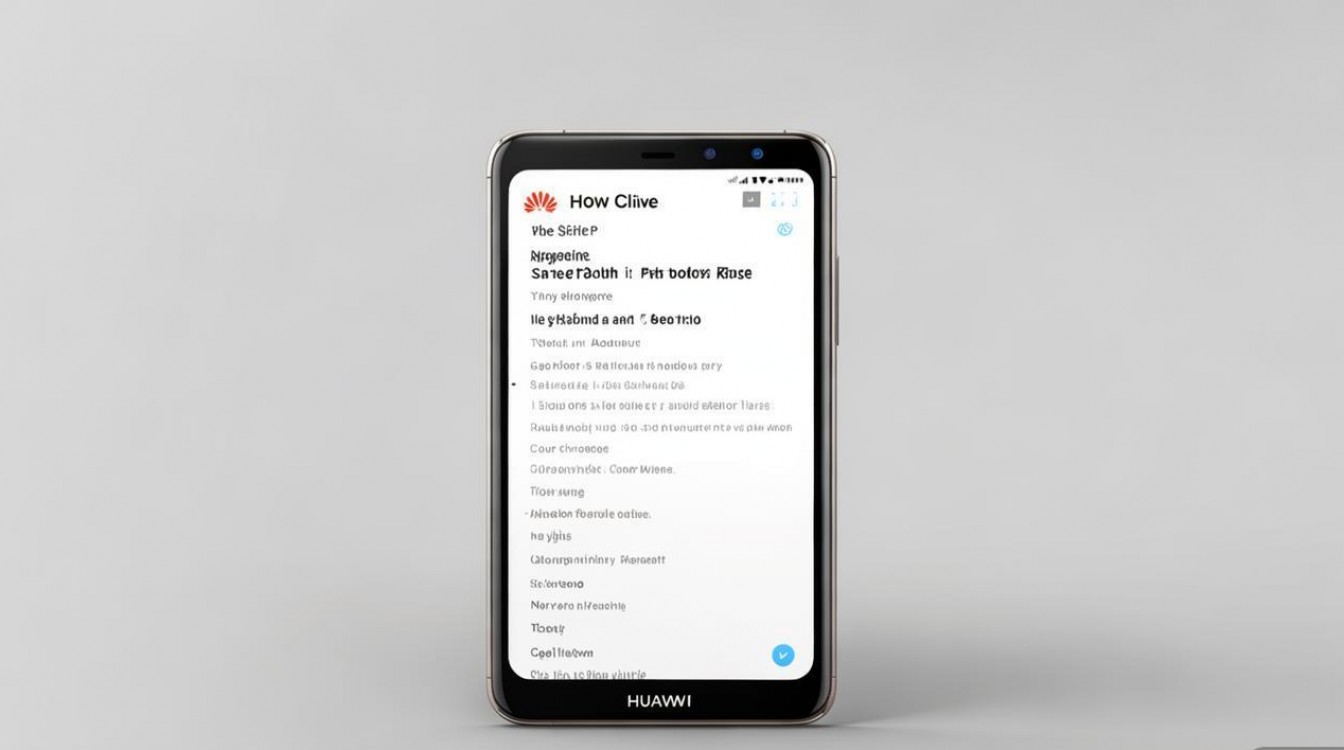
(一)通过设置菜单恢复出厂设置(常规方式)
- 进入设置:在桌面找到“设置”应用图标,点击进入。
- 选择系统和更新:向下滑动,找到“系统和更新”选项并点击。
- 点击重置:在“系统和更新”页面中,选择“重置”选项。
- 执行恢复出厂设置:点击“恢复出厂设置”,若设置了锁屏密码需先验证,阅读提示信息后,点击“重置手机”,再次确认即可开始格机,此过程约需5-10分钟,手机会自动重启。
(二)通过Recovery模式恢复(适用于系统故障或无法开机)
若手机卡在开机界面、无法进入设置菜单,可通过Recovery模式格机:
- 进入Recovery模式:关机状态下,同时按住“电源键”和“音量上键”约10-15秒,直到出现华为LOGO后松开,随后会进入Recovery界面(不同机型可能略有差异,部分机型需按“音量下键”选择“语言”后确认)。
- 选择清除数据:使用“音量键”上下选择“清除数据”选项,按“电源键”确认。
- 清除用户数据:选择“清除用户数据”或“清除内部存储空间”(若准备出售手机,建议选择后者),确认后等待完成。
- 重启手机:选择“重启手机”选项,系统将首次开机并初始化设置。
格机后的注意事项
- 初始设置:格机后手机会像新机一样要求选择语言、连接Wi-Fi、登录华为账号等,建议使用原华为账号登录以恢复云备份数据。
- 重新安装应用:通过“应用市场”重新下载所需应用,或通过“手机克隆”从旧设备恢复应用列表(需提前在旧设备上下载好应用)。
- 检查系统更新:进入“设置”>“系统和更新”>“软件更新”,检查并安装最新系统版本,修复潜在漏洞。
- 性能优化:若格机后仍卡顿,可关闭后台无用应用、开启“性能模式”(路径:设置>电池>性能模式)或清理存储空间。
不同场景下的格机建议
| 场景 | 推荐方式 | 额外操作 |
|---|---|---|
| 日常使用卡顿、软件冲突 | 设置菜单恢复出厂设置 | 格机后仅安装必要应用,避免预装软件过多 |
| 准备出售或赠送手机 | 设置菜单+Recovery模式 | 格机前退出华为账号,Recovery模式下选择“清除内部存储空间” |
| 系统崩溃、无法进入桌面 | Recovery模式恢复 | 格机后需重新刷入系统固件(通过华为eRecovery工具) |
| 隐私彻底清除 | 设置菜单+多次格式化存储 | 格机后手动存储大文件覆盖剩余空间,或使用专业数据擦除工具 |
相关问答FAQs
Q1:格机会删除存储卡里的数据吗?
A:不会,恢复出厂设置默认仅清除手机内部存储数据(如照片、安装的应用),存储卡(SD卡)中的文件不会被删除,但建议提前备份存储卡数据,或在设置格机时取消勾选“清除SD卡”选项(部分机型支持)。
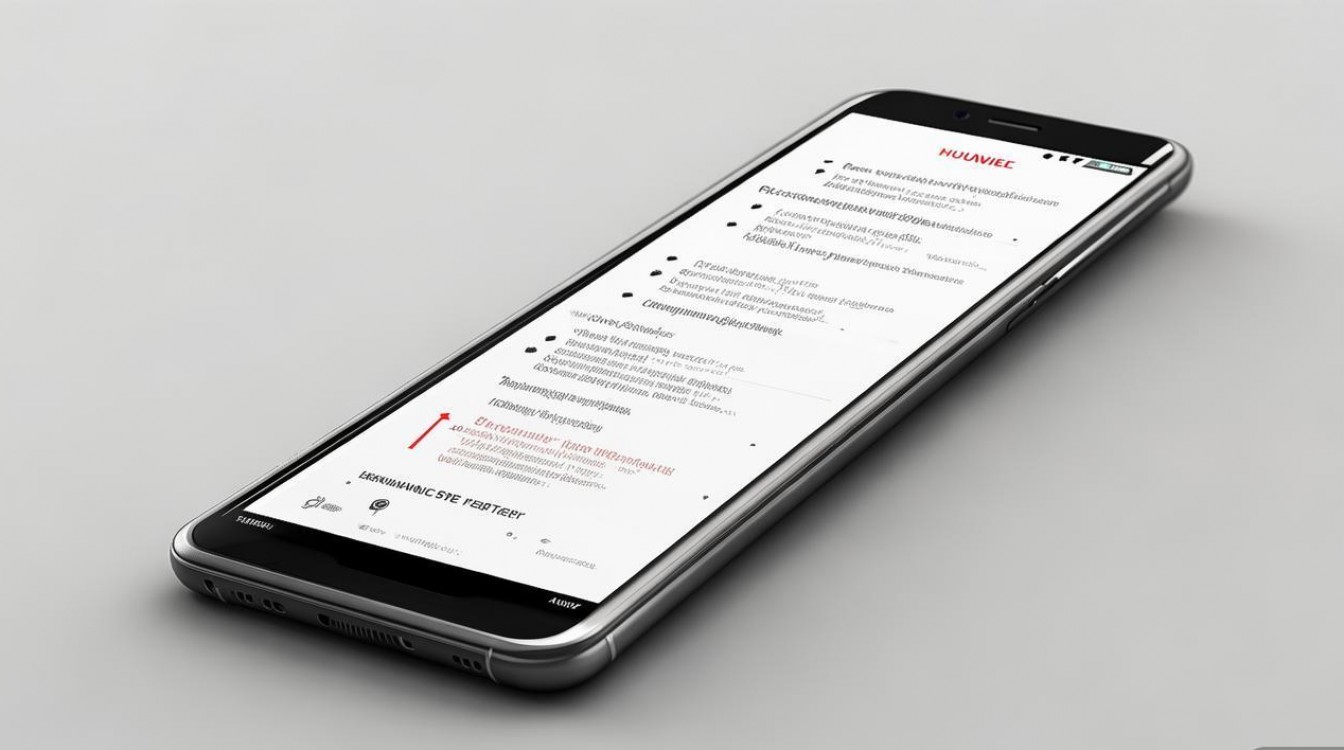
Q2:格机后无法登录华为账号,提示“账号不存在”?
A:可能是账号输入错误或格机后网络未连接,请检查账号密码是否正确,确保手机连接Wi-Fi或移动数据后重试,若仍无法解决,可通过华为官网找回账号或联系客服协助。
版权声明:本文由环云手机汇 - 聚焦全球新机与行业动态!发布,如需转载请注明出处。


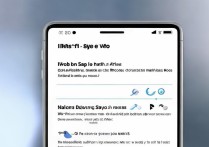

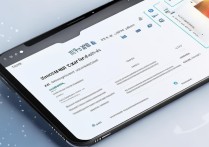
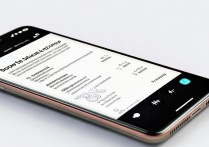






 冀ICP备2021017634号-5
冀ICP备2021017634号-5
 冀公网安备13062802000102号
冀公网安备13062802000102号